วิธีการเข้าถึงฮาร์ดไดรฟ์อีกครั้ง แก้ไขข้อผิดพลาดที่ไม่สามารถเปิดฮาร์ดไดรฟ์ได้

ในบทความนี้ เราจะแนะนำวิธีการกู้คืนการเข้าถึงฮาร์ดไดรฟ์ของคุณเมื่อเกิดข้อผิดพลาด มาดูกันเลย!
Microsoft Word ได้ปฏิวัติวิธีการสร้างและแก้ไขเอกสาร อินเทอร์เฟซที่ใช้งานง่ายพร้อมกับคุณสมบัติที่น่าทึ่งทำให้เป็นแอปพลิเคชั่นรูปแบบ Docx อันดับต้น ๆ ของโลก ท่ามกลางคุณสมบัติมากมายที่ซอฟต์แวร์มีให้ เครื่องตรวจตัวสะกดคือตัวที่อาจมีชื่อเสียงมากที่สุด เส้นหยักสีแดงมักจะปรากฏบนทุกคำที่ไม่มีอยู่ในพจนานุกรมของ Microsoftและทำลายขั้นตอนการเขียนของคุณ หากคุณพบปัญหานี้และต้องการขจัดสิ่งรบกวนสมาธิทั้งหมดขณะเขียน ต่อไปนี้คือวิธีปิดใช้งานตัวตรวจการสะกดของ Microsoft Word
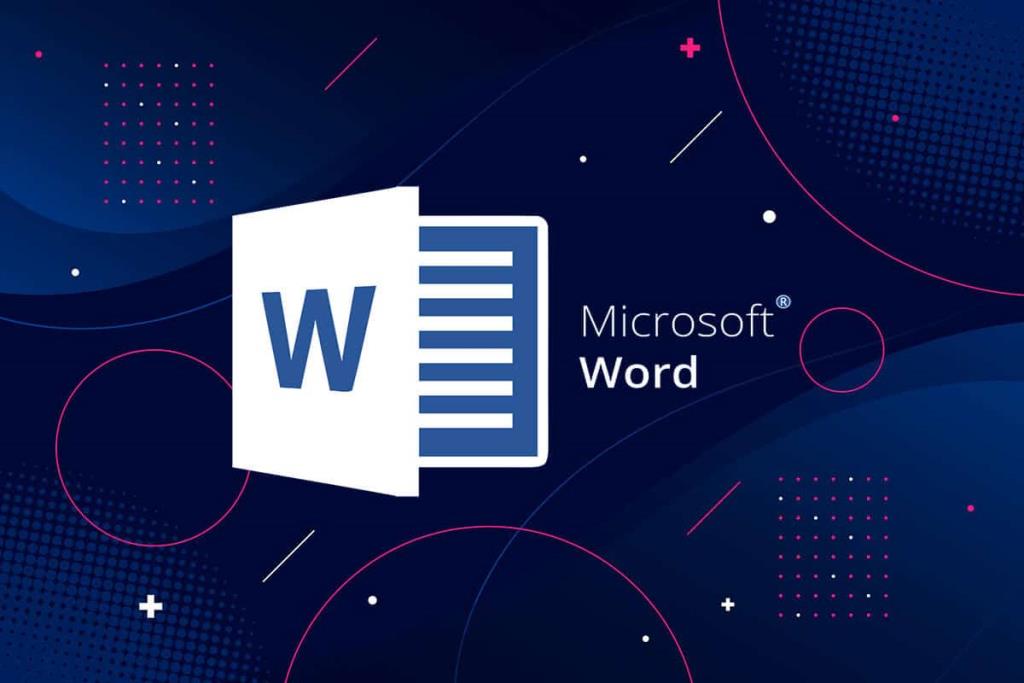
ฟีเจอร์ตัวตรวจสอบการสะกดใน Word คืออะไร
ฟีเจอร์ตรวจตัวสะกดในMicrosoft Wordได้รับการแนะนำเพื่อช่วยให้ผู้คนลดข้อผิดพลาดในเอกสารคำของตน ขออภัย พจนานุกรม Word มีคำศัพท์จำกัด ทำให้เครื่องตรวจตัวสะกดดำเนินการบ่อยกว่าที่คุณต้องการ แม้ว่าเส้นหยักสีแดงของตัวตรวจการสะกดจะไม่ส่งผลต่อตัวเอกสาร แต่ก็อาจทำให้เสียสมาธิได้
สารบัญ
การปิดใช้งานเครื่องตรวจตัวสะกดใน Word เป็นกระบวนการง่ายๆ ที่สามารถย้อนกลับได้ทุกเมื่อที่คุณต้องการ ต่อไปนี้คือวิธีที่คุณสามารถปิดการใช้งานเครื่องตรวจตัวสะกดใน Word:
1. เปิดเอกสาร Microsoft Wordและคลิก'ไฟล์' ที่มุมซ้ายบนของหน้าจอ
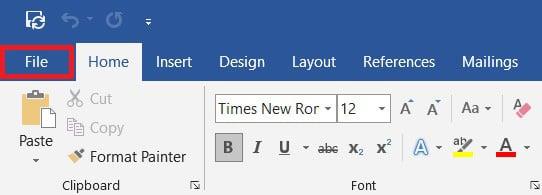
2. ตอนนี้ ที่มุมล่างซ้ายของหน้าจอ ให้คลิกที่ ' ตัวเลือก '

3. จากรายการตัวเลือก ให้คลิกที่ 'การพิสูจน์อักษร'เพื่อดำเนินการต่อ
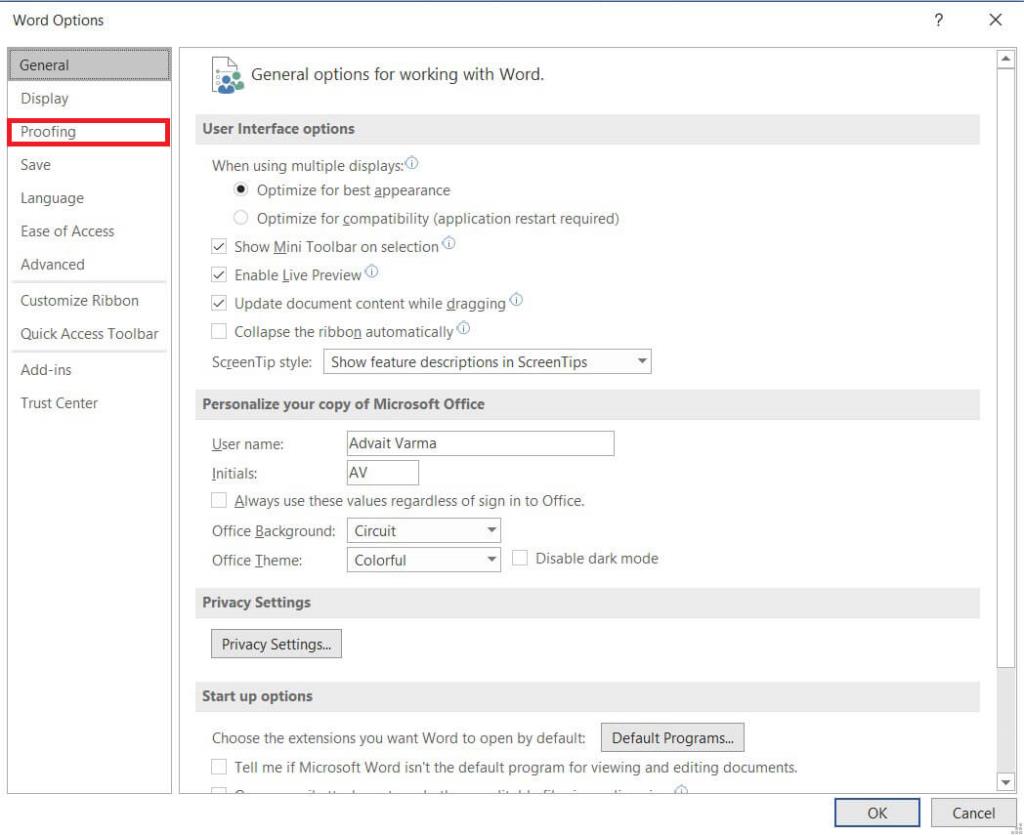
4. ใต้แผงชื่อ 'เมื่อแก้ไขการสะกดและไวยากรณ์ในคำ' ให้ปิดใช้งานช่องทำเครื่องหมายที่ระบุว่า 'ตรวจสอบการสะกดขณะที่คุณพิมพ์'
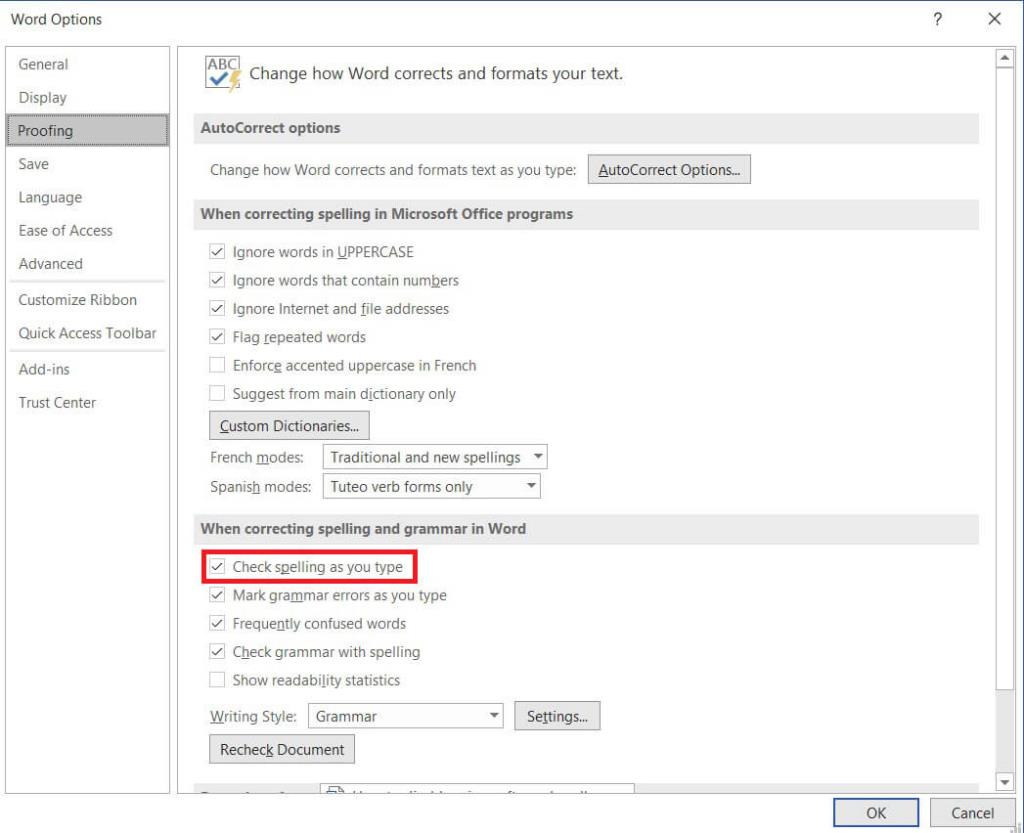
5. ตัวตรวจการสะกดใน Word จะถูกปิดใช้งาน คุณสามารถคลิกที่ช่องทำเครื่องหมายเพื่อเปิดใช้งานคุณลักษณะนี้อีกครั้ง
6. นอกจากนี้คุณยังสามารถสั่งอย่างชัดเจน Microsoft Word เพื่อทำงานตรวจสอบการสะกดแม้หลังจากที่ปิดใช้งานคุณลักษณะโดยการกดแป้น F7
อ่านเพิ่มเติม: วิธีการวาดใน Microsoft Word
ถ้าคุณไม่ต้องการปิดใช้งานการตรวจตัวสะกดสำหรับทั้งเอกสาร คุณสามารถปิดใช้งานได้เพียงไม่กี่ย่อหน้า วิธีปิดการตรวจตัวสะกดสำหรับย่อหน้าเดียวมีดังต่อไปนี้
1. ในเอกสาร Microsoft Word ให้เลือกย่อหน้าที่คุณต้องการปิดใช้งานตัวตรวจการสะกด
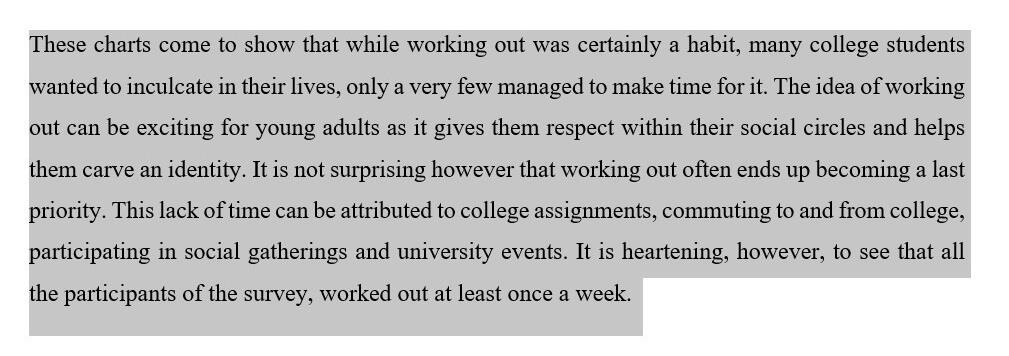
2. จากแถบชื่อเรื่องของเอกสาร Word ให้คลิกที่ตัวเลือกที่ระบุว่า"ตรวจสอบ"
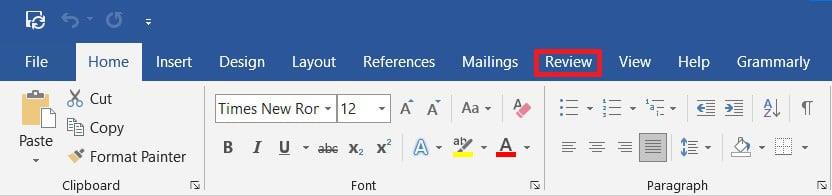
3. ภายในแผงควบคุม ให้คลิกที่ตัวเลือก'ภาษา'
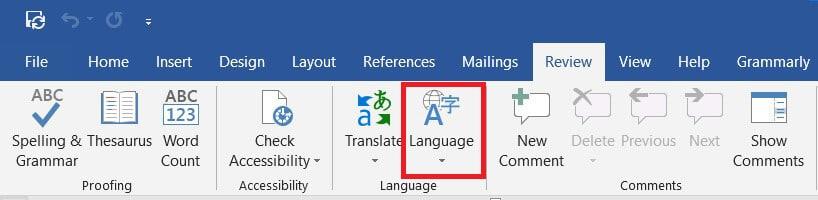
4. รายการแบบหล่นลงจะปรากฏขึ้นพร้อมสองตัวเลือก คลิกที่'ตั้งค่าภาษาพิสูจน์อักษร'เพื่อดำเนินการต่อ
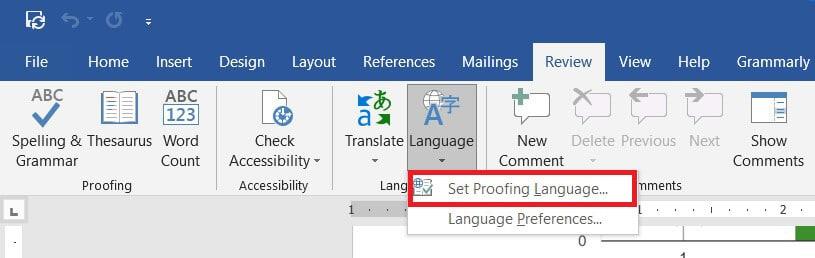
5. นี้จะเปิดหน้าต่างเล็ก ๆ ที่แสดงภาษาในคำ ด้านล่างรายการภาษาให้เปิดใช้งานช่องทำเครื่องหมายที่ระบุว่า'อย่าตรวจการสะกดหรือไวยากรณ์'
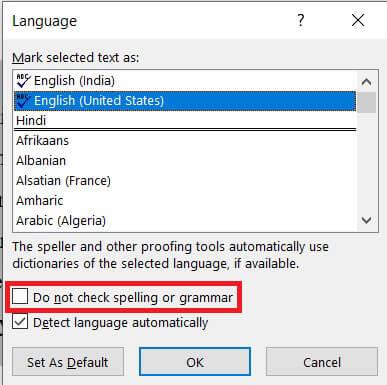
6. คุณลักษณะการตรวจสอบการสะกดจะถูกปิดใช้งาน
บ่อยครั้ง มีเพียงคำเดียวที่ปรากฏขึ้นเพื่อเปิดใช้งานเครื่องตรวจตัวสะกด ใน Microsoft word คุณสามารถช่วยแต่ละคำออกจากคุณลักษณะการตรวจตัวสะกดได้ ต่อไปนี้คือวิธีปิดใช้การตรวจตัวสะกดสำหรับแต่ละคำ
1. ในเอกสาร Word ให้คลิกขวาที่คำที่ไม่ต้องตรวจการสะกดคำ
2. จากรายการตัวเลือกที่ปรากฏ ให้คลิกที่'ละเว้นทั้งหมด'หากคำนั้นถูกใช้หลายครั้งในเอกสาร
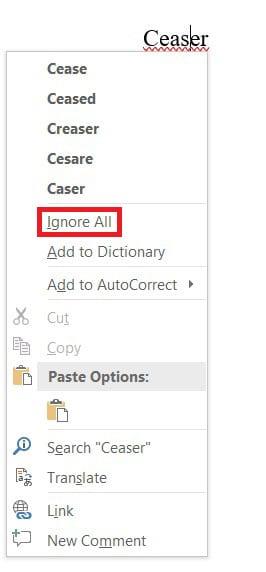
3. คำนั้นจะไม่ถูกตรวจสอบอีกต่อไปและจะไม่มีเส้นหยักสีแดงด้านล่าง อย่างไรก็ตาม หากไม่ถาวร คำจะถูกตรวจสอบในครั้งต่อไปที่คุณเปิดเอกสาร
4. หากต้องการบันทึกคำจากการตรวจตัวสะกดอย่างถาวร คุณสามารถเพิ่มคำนั้นลงในพจนานุกรม Microsoft Word ได้ คลิกขวาที่คำแล้วคลิก'เพิ่มในพจนานุกรม '
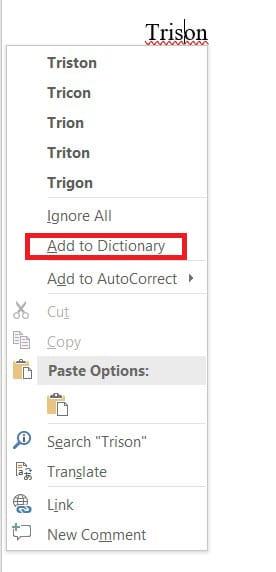
5. คำนั้นจะถูกเพิ่มลงในพจนานุกรมของคุณและจะไม่เปิดใช้งานคุณสมบัติการตรวจตัวสะกดอีกต่อไป
เส้นหยักสีแดงบน Microsoft Word อาจเป็นฝันร้ายสำหรับผู้ใช้ทั่วไป มันขัดขวางขั้นตอนการเขียนของคุณและทำให้รูปลักษณ์ของเอกสารของคุณเสีย อย่างไรก็ตาม ด้วยขั้นตอนที่กล่าวข้างต้น คุณสามารถปิดคุณลักษณะนี้และกำจัดเครื่องตรวจตัวสะกดได้
ที่แนะนำ:
เราหวังว่าคู่มือนี้จะเป็นประโยชน์ และคุณสามารถปิดใช้งานโปรแกรมตรวจตัวสะกดของ Microsoft Wordได้ หากคุณยังคงมีข้อสงสัยใดๆ เกี่ยวกับบทความนี้ โปรดอย่าลังเลที่จะถามพวกเขาในส่วนความคิดเห็น
ในบทความนี้ เราจะแนะนำวิธีการกู้คืนการเข้าถึงฮาร์ดไดรฟ์ของคุณเมื่อเกิดข้อผิดพลาด มาดูกันเลย!
แวบแรก AirPods ก็ดูเหมือนหูฟังไร้สายแบบ True Wireless ทั่วไป แต่ทุกอย่างเปลี่ยนไปเมื่อค้นพบฟีเจอร์บางอย่างที่ไม่ค่อยมีใครรู้จัก
Apple ได้เปิดตัว iOS 26 ซึ่งเป็นการอัปเดตครั้งใหญ่ด้วยดีไซน์กระจกฝ้าใหม่เอี่ยม ประสบการณ์ที่ชาญฉลาดยิ่งขึ้น และการปรับปรุงแอพที่คุ้นเคย
นักศึกษาจำเป็นต้องมีแล็ปท็อปเฉพาะทางสำหรับการเรียน ไม่เพียงแต่จะต้องมีพลังเพียงพอที่จะทำงานได้ดีในสาขาวิชาที่เลือกเท่านั้น แต่ยังต้องมีขนาดกะทัดรัดและน้ำหนักเบาพอที่จะพกพาไปได้ตลอดวัน
การเพิ่มเครื่องพิมพ์ลงใน Windows 10 เป็นเรื่องง่าย แม้ว่ากระบวนการสำหรับอุปกรณ์แบบมีสายจะแตกต่างจากอุปกรณ์ไร้สายก็ตาม
อย่างที่ทราบกันดีว่า RAM เป็นส่วนประกอบฮาร์ดแวร์ที่สำคัญมากในคอมพิวเตอร์ ทำหน้าที่เป็นหน่วยความจำในการประมวลผลข้อมูล และเป็นปัจจัยที่กำหนดความเร็วของแล็ปท็อปหรือพีซี ในบทความด้านล่างนี้ WebTech360 จะแนะนำวิธีการตรวจสอบข้อผิดพลาดของ RAM โดยใช้ซอฟต์แวร์บน Windows
สมาร์ททีวีเข้ามาครองโลกอย่างแท้จริง ด้วยคุณสมบัติที่ยอดเยี่ยมมากมายและการเชื่อมต่ออินเทอร์เน็ต เทคโนโลยีได้เปลี่ยนแปลงวิธีการชมทีวีของเรา
ตู้เย็นเป็นเครื่องใช้ไฟฟ้าที่คุ้นเคยในครัวเรือน ตู้เย็นโดยทั่วไปจะมี 2 ช่อง โดยช่องแช่เย็นจะมีขนาดกว้างขวางและมีไฟที่เปิดอัตโนมัติทุกครั้งที่ผู้ใช้งานเปิด ในขณะที่ช่องแช่แข็งจะแคบและไม่มีไฟส่องสว่าง
เครือข่าย Wi-Fi ได้รับผลกระทบจากปัจจัยหลายประการนอกเหนือจากเราเตอร์ แบนด์วิดท์ และสัญญาณรบกวน แต่ยังมีวิธีชาญฉลาดบางอย่างในการเพิ่มประสิทธิภาพเครือข่ายของคุณ
หากคุณต้องการกลับไปใช้ iOS 16 ที่เสถียรบนโทรศัพท์ของคุณ นี่คือคำแนะนำพื้นฐานในการถอนการติดตั้ง iOS 17 และดาวน์เกรดจาก iOS 17 เป็น 16
โยเกิร์ตเป็นอาหารที่ยอดเยี่ยม กินโยเกิร์ตทุกวันดีจริงหรือ? เมื่อคุณกินโยเกิร์ตทุกวัน ร่างกายจะเปลี่ยนแปลงไปอย่างไรบ้าง? ลองไปหาคำตอบไปด้วยกัน!
บทความนี้จะกล่าวถึงประเภทของข้าวที่มีคุณค่าทางโภชนาการสูงสุดและวิธีเพิ่มประโยชน์ด้านสุขภาพจากข้าวที่คุณเลือก
การกำหนดตารางเวลาการนอนและกิจวัตรประจำวันก่อนเข้านอน การเปลี่ยนนาฬิกาปลุก และการปรับเปลี่ยนการรับประทานอาหารเป็นมาตรการบางประการที่จะช่วยให้คุณนอนหลับได้ดีขึ้นและตื่นนอนตรงเวลาในตอนเช้า
ขอเช่าหน่อยคะ! Landlord Sim เป็นเกมจำลองมือถือบน iOS และ Android คุณจะเล่นเป็นเจ้าของอพาร์ทเมนท์และเริ่มให้เช่าอพาร์ทเมนท์โดยมีเป้าหมายในการอัพเกรดภายในอพาร์ทเมนท์ของคุณและเตรียมพร้อมสำหรับผู้เช่า
รับรหัสเกม Bathroom Tower Defense Roblox และแลกรับรางวัลสุดน่าตื่นเต้น พวกเขาจะช่วยคุณอัพเกรดหรือปลดล็อคหอคอยที่สร้างความเสียหายได้มากขึ้น













